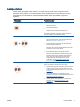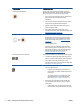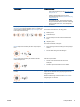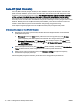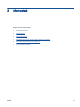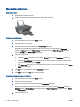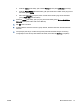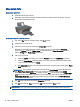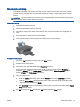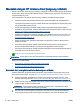User Guide
Mencetak dokumen
Memuatkan kertas
1. Pastikan baki keluaran terbuka.
2. Pastikan Anda telah memuatkan kertas ke dalam baki masukan.
Untuk mencetak dokumen
1. Dari perangkat lunak, klik tombol Print (Cetak).
2. Pastikan printer Anda terpilih.
3. Klik tombol untuk membuka kotak dialog Properties (Properti).
Bergantung pada aplikasi perangkat lunak Anda, tombol ini mungkin disebut Properties
(Properti), Options (Pilihan), Printer Setup (Penyiapan Printer), Printer Properties (Properti
Printer), Printer, atau Preferences (Preferensi).
4. Pilih opsi yang sesuai.
●
Pada tab Layout (Tata letak), pilih orientasi Portrait (Potret) atau Landscape (Lanskap).
●
Pada tab Paper/Quality (Kertas/Kualitas) driver cetak, pilih jenis kertas dan kualitas cetak
yang sesuai dari daftar gulung Media.
●
Klik Advanced (Lanjutan) untuk memilih ukuran kertas yang sesuai dari daftar gulung Paper
Size (Ukuran Kertas).
5. Klik OK untuk menutup kotak dialog Properties (Properti).
6. Klik Print (Cetak) atau OK untuk mulai mencetak.
Untuk mencetak pada kedua sisi halaman
1. Dari perangkat lunak, klik tombol Print (Cetak).
2. Pastikan printer Anda terpilih.
3. Klik tombol yang akan membuka kotak dialog Properties (Properti).
Bergantung aplikasi perangkat lunak Anda, tombol ini mungkin dinamai Properties (Properti),
Options (Pilihan), Printer Setup (Penyiapan Printer), Printer Properties (Properti Printer), Printer,
atau Preferences (Preferensi).
4. Pilih opsi yang sesuai.
12 Bab 3 Mencetak IDWW